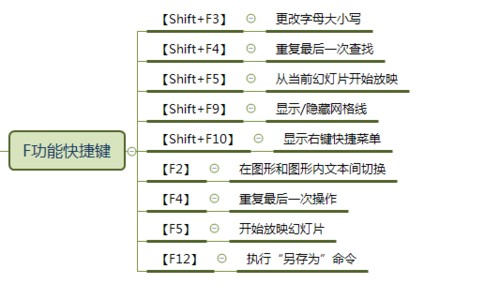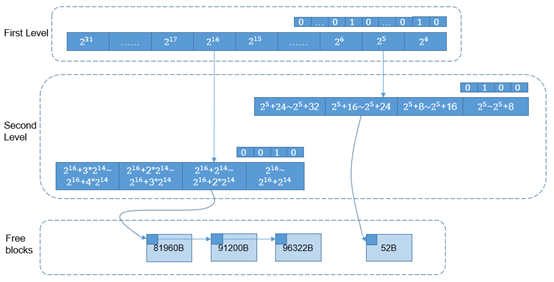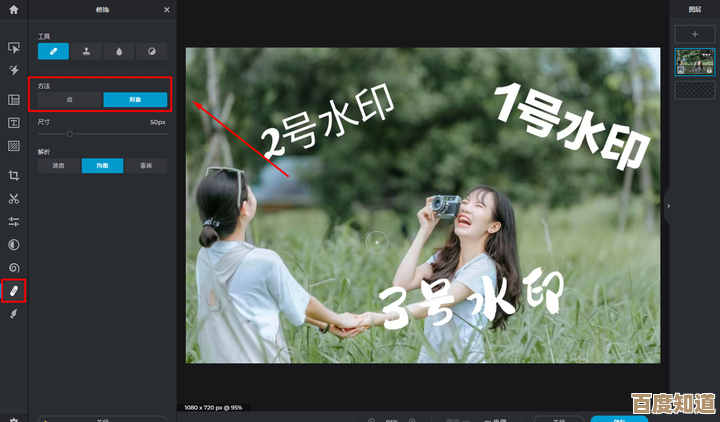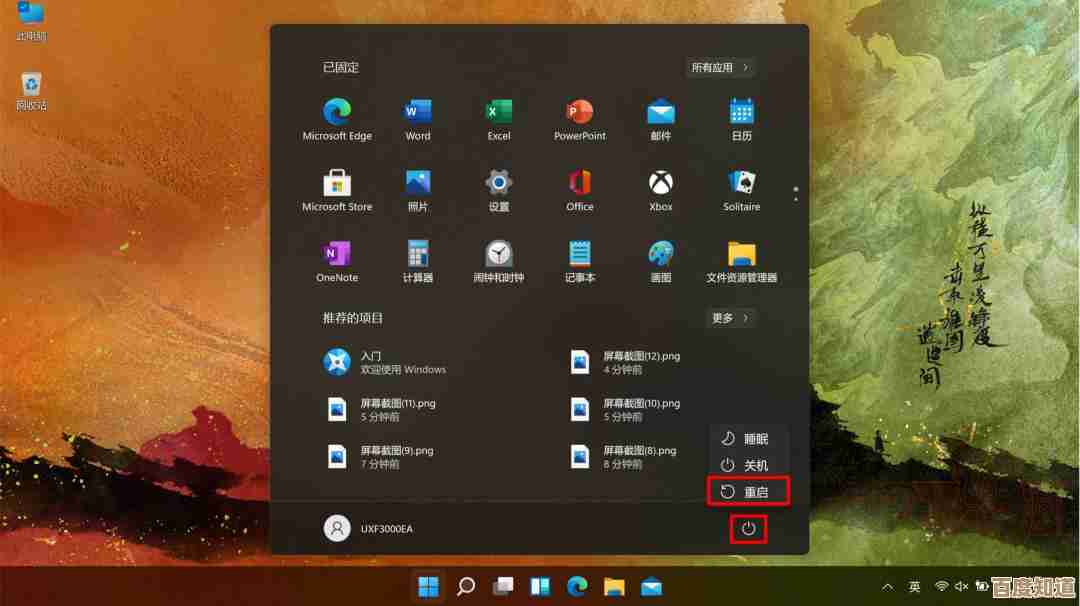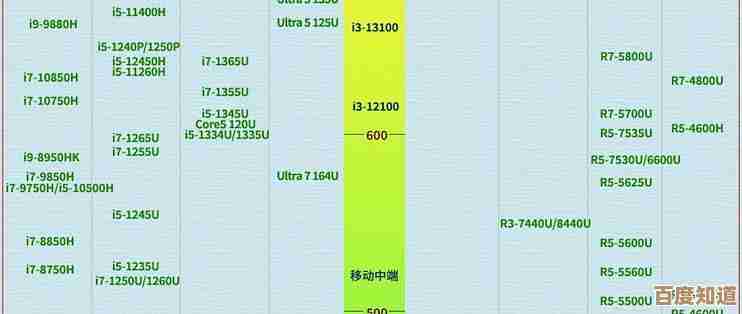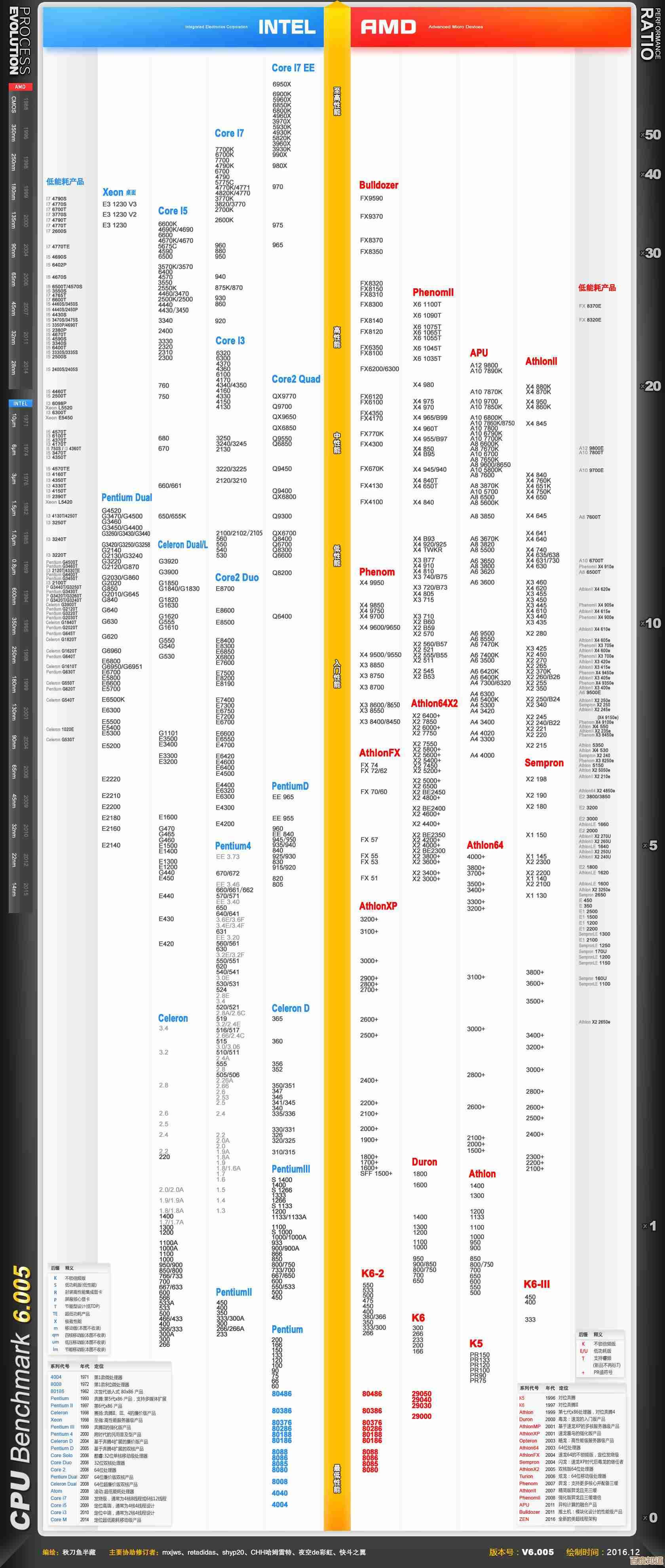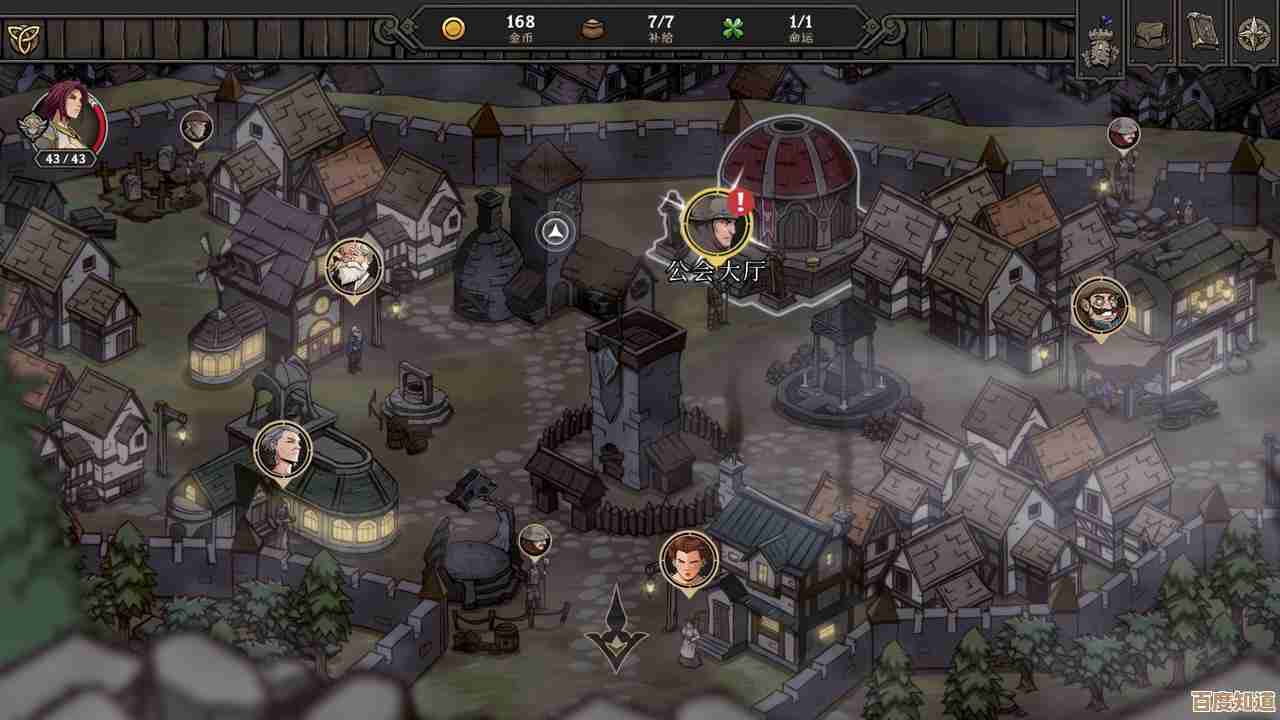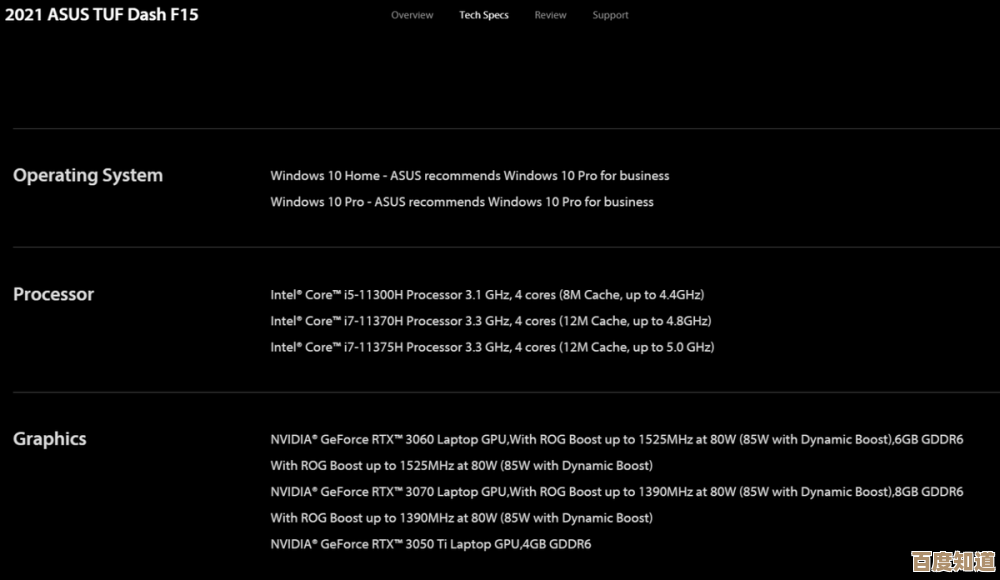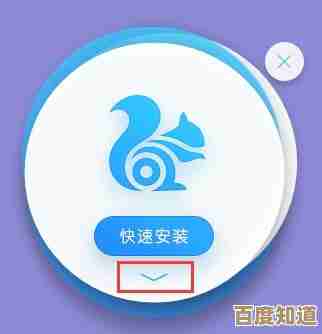遇到Win11鼠标左右键失灵问题?这些修复方案或许能帮到你
- 游戏动态
- 2025-11-05 19:32:49
- 3
(引用来源:主要综合自微软官方支持社区、Tenforums、Windows Central等技术社区用户的常见解决方案汇总)
你是不是也遇到过这种让人抓狂的情况?正用着Windows 11电脑,突然之间,鼠标的左键或者右键,甚至两个键一起“罢工”了,点图标没反应,想右键菜单也弹不出来,感觉电脑瞬间就不听使唤了,别着急,这通常不是鼠标硬件彻底坏了,更多时候是Windows系统软件层面的一些小故障,下面这些由很多用户亲测有效的方法,你可以按照顺序一个一个试试看,很可能就能让你的鼠标恢复正常。
第一招:最基础也最有效的重启大法
听起来像是句废话,但真的很有用,当系统临时性的驱动错误或程序冲突导致鼠标按键失灵时,最简单直接的方法就是重启电脑,重启可以清除系统临时的缓存和错误状态,让一切重新开始,如果重启之后鼠标按键恢复正常了,那说明可能只是系统打了个小盹儿。
第二招:检查鼠标本身和USB接口
在深入折腾系统之前,先排除最简单的硬件问题。
- 换个USB口试试:把你现在插鼠标的USB拔下来,换到电脑上另一个USB接口上,有时候某个USB接口可能出现供电不足或接触不良的问题。
- 检查鼠标硬件:如果可能,把这个“失灵”的鼠标拿到另一台正常的电脑上试试,如果在那台电脑上同样失灵,那基本可以确定是鼠标本身坏了,考虑维修或换个新鼠标吧,反之,如果另一台电脑上正常,那问题就出在你的Win11系统上。
第三招:更新或重新安装鼠标驱动程序
驱动程序是硬件和系统之间的翻译官,翻译官出问题了,硬件自然没法工作,这是解决此类问题非常关键的一步。
- 在键盘上按下 Win + X,然后按 M 键,快速打开“设备管理器”。(如果鼠标键完全失灵,这个步骤需要用键盘的Tab键和方向键来操作,稍微麻烦点,但可以做到)。
- 在设备管理器里,用方向键找到并展开“鼠标和其他指针设备”。
- 找到你的鼠标设备(可能叫“HID-compliant mouse”或其他名称),用方向键选中它。
- 按下键盘上的应用程序键(在右边Ctrl键旁边,像一个文档加个箭头,功能等同于鼠标右键),或者按Shift + F10,打开上下文菜单。
- 选择“卸载设备”,如果出现提示,勾选“删除此设备的驱动程序软件”,然后卸载。
- 卸载后,直接在设备管理器界面的顶部菜单,选择“操作” > “扫描检测硬件改动”,系统会自动重新识别并安装默认的鼠标驱动,重启电脑,看看问题是否解决。
如果这样不行,你还可以尝试去鼠标品牌的官网,下载对应你鼠标型号的最新版Win11驱动程序进行安装。
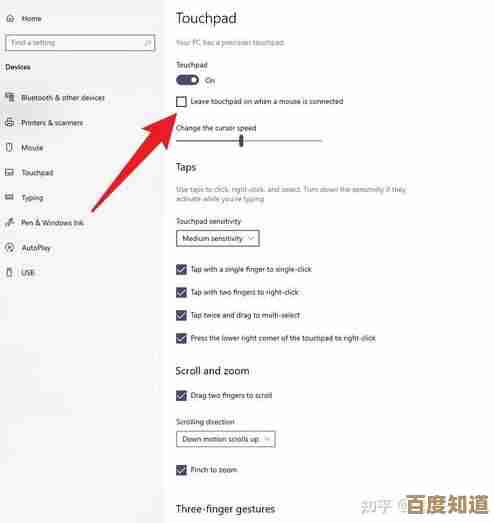
第四招:运行Windows内置的疑难解答
Win11系统自带了一些自动修复工具,可以检测并修复一些常见的硬件问题。
- 按Win + I键打开设置。
- 用Tab键和方向键导航到“系统” > “疑难解答” > “其他疑难解答”。
- 找到“键盘”或“硬件和设备”的疑难解答(有时候鼠标问题会归在这里),选中它,然后运行,让系统自动检测一遍,并按照提示操作。
第五招:检查Windows更新
微软会通过系统更新来修复已知的系统错误和驱动兼容性问题,可能你的鼠标失灵正好是一个已知的Bug,而新的更新已经修复了它。
去“设置” > “Windows更新”里,检查一下是否有可用的更新,如果有,安装它们并重启电脑。
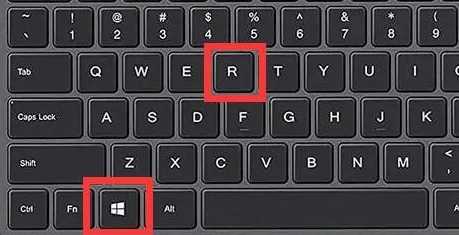
第六招:关闭可能会造成冲突的软件
有些软件,特别是那些带有鼠标手势、按键增强功能的软件(如一些杀毒软件、游戏鼠标配套软件、截图工具等),可能会和系统的鼠标驱动产生冲突。
尝试临时退出这些软件,或者在“任务管理器”中结束它们的进程,然后看看鼠标按键是否恢复正常,如果恢复正常,可能就是该软件的问题,需要更新该软件或调整其设置。
第七招:终极手段——系统还原或重置
如果以上所有方法都试过了,鼠标按键依然失灵,但拿到别的电脑上又是好的,那可能是你的Win11系统文件出现了比较严重的损坏。
- 系统还原:如果你之前创建过系统还原点,可以尝试将系统还原到鼠标还正常工作的那个时间点。
- 系统重置:这是最后的选择,在“设置” > “系统” > “恢复”里,选择“重置此电脑”,你可以选择保留个人文件,只重置系统设置和应用程序,这样能最大程度减少数据损失。
希望这些方法能帮你解决Win11鼠标失灵的烦恼,大部分情况下,问题都能在前几个步骤中得到解决,祝你顺利!
本文由步映冬于2025-11-05发表在笙亿网络策划,如有疑问,请联系我们。
本文链接:http://www.haoid.cn/yxdt/57965.html